- En cualquier teléfono que siga la interfaz Android principal de Google, simplemente desactive el interruptor junto a “Usar rotación automática” dentro de la sección Pantalla de la configuración del sistema.
- En un teléfono Samsung, la función curiosamente no está presente en absoluto en la configuración del sistema, pero puedes encontrar un interruptor para activarla en el área de Configuración rápida que aparece cuando deslizas el dedo hacia abajo dos veces desde la parte superior de tu teléfono. Busca el ícono etiquetado como «Rotación automática» y tócalo una vez para desactivarlo (lo que cambiará su título a «Vertical», algo confuso, pero eso funcionará).
A partir de ese momento, cada vez que gires tu dispositivo, no cambiará automáticamente la orientación de la pantalla, sino que aparecerá un pequeño ícono en la esquina de la pantalla. Luego, puedes tocar ese ícono para cambiar la rotación o ignorarlo para dejarlo como está.
Problema de Android n.° 8: texto diminuto
Deja de entrecerrar los ojos, ¿quieres? Si las palabras en tu teléfono son demasiado pequeñas, ve a la sección Accesibilidad de la configuración de tu sistema y prueba dos opciones: “Tamaño de fuente”, que aumentará texto en todo el teléfono y “Tamaño de pantalla” o “Zoom de pantalla”, que aumentará el tamaño de todo en tu pantalla.
En un teléfono Pixel u otro dispositivo que siga la interfaz estándar de Android de Google, ambas opciones estarán dentro del área “Tamaño de pantalla y texto” de la configuración de accesibilidad del sistema. En los dispositivos Samsung, deberá tocar “Mejoras de visión” y luego seleccionar “Tamaño y estilo de fuente” o “Zoom de pantalla” para realizar los dos ajustes.
Problema de Android n.° 9: Notificaciones molestas
Ya sea que se trate de una aplicación demasiado agresiva o, ejem, de un usuario de mensajes de texto demasiado agresivo, detenga las notificaciones molestas desde su origen presionando y manteniendo presionado el dedo hasta la próxima alerta no deseada que aparezca. Eso abrirá una especie de panel de control que le permite desactivar por completo el tipo de notificación asociada, o simplemente silenciarla para que siga apareciendo pero no exija activamente su atención.
Las notificaciones menos molestas siempre están a solo una pulsación prolongada y un toque de distancia.
JR Rafael / IDG
Y si tu estas en realidad Si te sientes astuto, puedes Crea filtros potentes para tus notificaciones de Android para personalizar y controlar exactamente cómo se comportan los diferentes tipos de alertas, e incluso, si así lo desea, resumir notificaciones similares y hacer que su lista de tareas pendientes sea menos abrumadora.
¡Estamos en 2024! No debería ser posible acceder a tus contactos solo desde tu teléfono, y no deberías tener que hacer malabarismos para «transferirlos» de un dispositivo a otro.
Si usa un teléfono fabricado por un fabricante que no sea Google, ingrese a su aplicación Contactos y asegúrese de que esté configurada para sincronizar su información con su Google cuenta, no con el servicio de sincronización propietario del fabricante.
Esto es particularmente pertinente para los propietarios de Samsung, ya que la empresa tiende a sincronizar los contactos con su propio servicio autónomo de forma predeterminada. Eso está bien si solo desea acceder a esa información desde ese teléfono y si planea comprar solo teléfonos fabricados por Samsung en el futuro (eternamente), pero en cualquier otro escenario, esa configuración no le será de utilidad.
Una vez que realice este cambio, sus contactos se sincronizarán con Contactos de Google, lo que significa que siempre estarán disponibles de inmediato en el Sitio web de Contactos de Google En cualquier computadora en la que hayas iniciado sesión y en cualquier teléfono donde instales el Aplicación para Android de Contactos de Google.
Problema n.° 11 de Android: Problemas al finalizar llamadas
¿Alguna vez te has encontrado luchando por terminar una llamada, pero la pantalla no se enciende lo suficientemente rápido? ¿O tal vez la pantalla se enciende, pero el comando para colgar no está ahí y listo?
Una opción de accesibilidad de Android puede hacerte la vida infinitamente más fácil al permitirte presionar el botón de encendido físico de tu teléfono en cualquier momento en que estés listo para decir adiós. No es necesario buscar el ícono correcto ni siquiera mirar hacia abajo para ver tu teléfono: solo presiona un botón en el borde del dispositivo y la persona del otro lado se irá (¡gracias a Dios!).
Todo lo que tienes que hacer es buscar la opción “El botón de encendido finaliza la llamada” en la sección Accesibilidad de la configuración de tu sistema. En los teléfonos Pixel y otros dispositivos que siguen la interfaz Android estándar de Google, estará dentro de un submenú de “Controles del sistema” en esa área. En los productos Samsung, tendrás que tocar “Interacción y destreza” y luego “Responder y finalizar llamadas” para encontrarlo, y estará etiquetado como “Presionar el botón lateral para finalizar llamadas” (aunque el “botón lateral” en la mayoría de los casos es solo el botón de encendido).
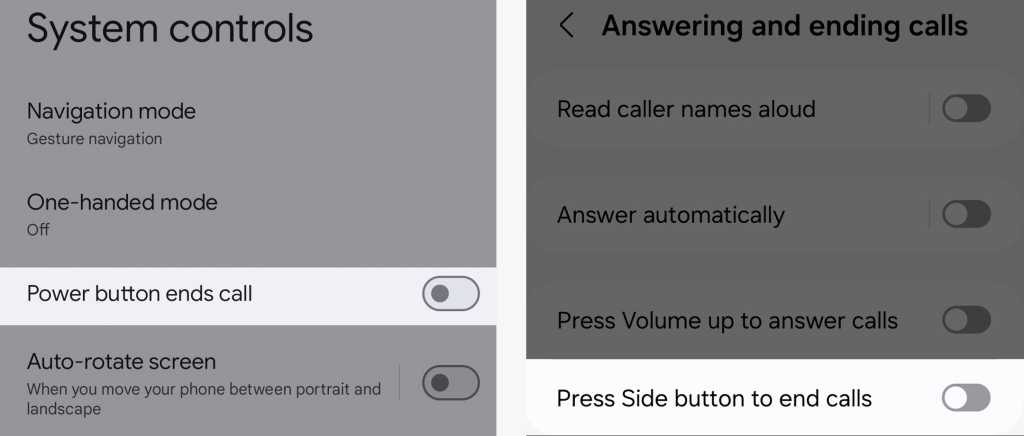
Si buscas lo suficiente en la configuración de Android (en un teléfono Pixel, a la izquierda, y en un dispositivo Samsung, a la derecha), puedes encontrar un interruptor que hará que sea mucho más fácil finalizar una llamada.
JR Rafael / IDG
Independientemente de cómo llegues allí, activa ese interruptor y prepárate para finalizar una llamada con más facilidad que nunca.
Problema de Android n.° 12: un teléfono congelado
Uno de los problemas más frustrantes de Android es tener un teléfono que se queda bloqueado en algún proceso y no responde o que se queda apagado y no se enciende. Pero, por muy grave que parezca la situación, casi siempre hay una solución.
La forma más sencilla es reiniciar el dispositivo por completo: según el dispositivo, deberás mantener presionado el botón de encendido solo durante 30 segundos o un minuto, o mantener presionados el botón de encendido y el botón para bajar o subir el volumen juntos durante el mismo tiempo (o hasta que sientas una vibración y veas que aparece algo en la pantalla). Si ves un menú de aspecto extraño que dice «Inicio» y tiene una imagen de un robot Android, no te preocupes: simplemente presiona el botón de encendido nuevamente y tu teléfono debería iniciarse normalmente.
Si no sucede nada con ninguno de estos procesos, intenta dejar el teléfono enchufado durante algunas horas para asegurarte de que la batería no se agote. Luego, vuelve a intentarlo.
Si las cosas aún no aparecen, y si ni siquiera ves aparecer el gráfico indicador de batería estándar en la pantalla cuando conectas el teléfono, bueno, amigo mío, es hora de pasar a nuestro último problema de Android.
Problema de Android n.° 13: un teléfono que no carga
Por último, pero no por ello menos importante, está el problema que acaba con todos los problemas de Android: un teléfono Android que simplemente no se carga (y, por lo tanto, tampoco se enciende una vez que se agota por completo la batería). He pasado por eso. Y si bien es cierto que es posible que se trate de algún tipo de defecto relacionado con el hardware, también es bastante probable que se trate de algo que se pueda solucionar en un santiamén.
Así que prueba esto: toma algo como un palillo de dientes o el extremo de un clip y muy cuidadosamente y muy gentil Escarba un poco en el puerto de carga del teléfono para quitar las pelusas o los residuos que se hayan acumulado allí. Suena loco, lo sé, pero a veces se acumula tanta suciedad en esa zona que el cable de alimentación no puede establecer una buena conexión y cargar el dispositivo (o cargarlo de forma constante, sin que la conexión entre y salga y dificulte la carga).
Una vez que hayas limpiado una buena cantidad de suciedad, vuelve a enchufar el teléfono y observa si ocurre algo. Si la batería estaba totalmente agotada, es posible que tengas que dejarlo enchufado durante un tiempo antes de ver algún resultado. Pero hay una buena posibilidad de que esto funcione y, luego, en cuestión de minutos, podrás volver a estar en funcionamiento.
A veces, la solución más sencilla es la más satisfactoria de todas.
Este artículo se publicó originalmente en agosto de 2020 y se actualizó en julio de 2024.

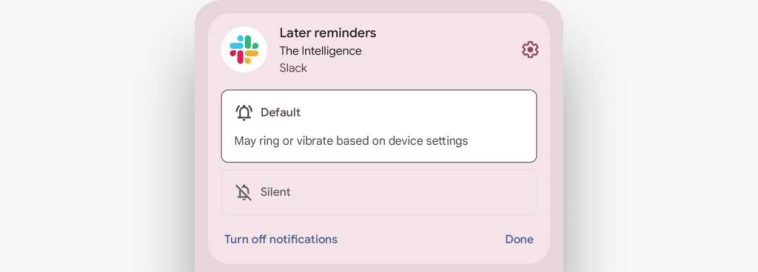


GIPHY App Key not set. Please check settings